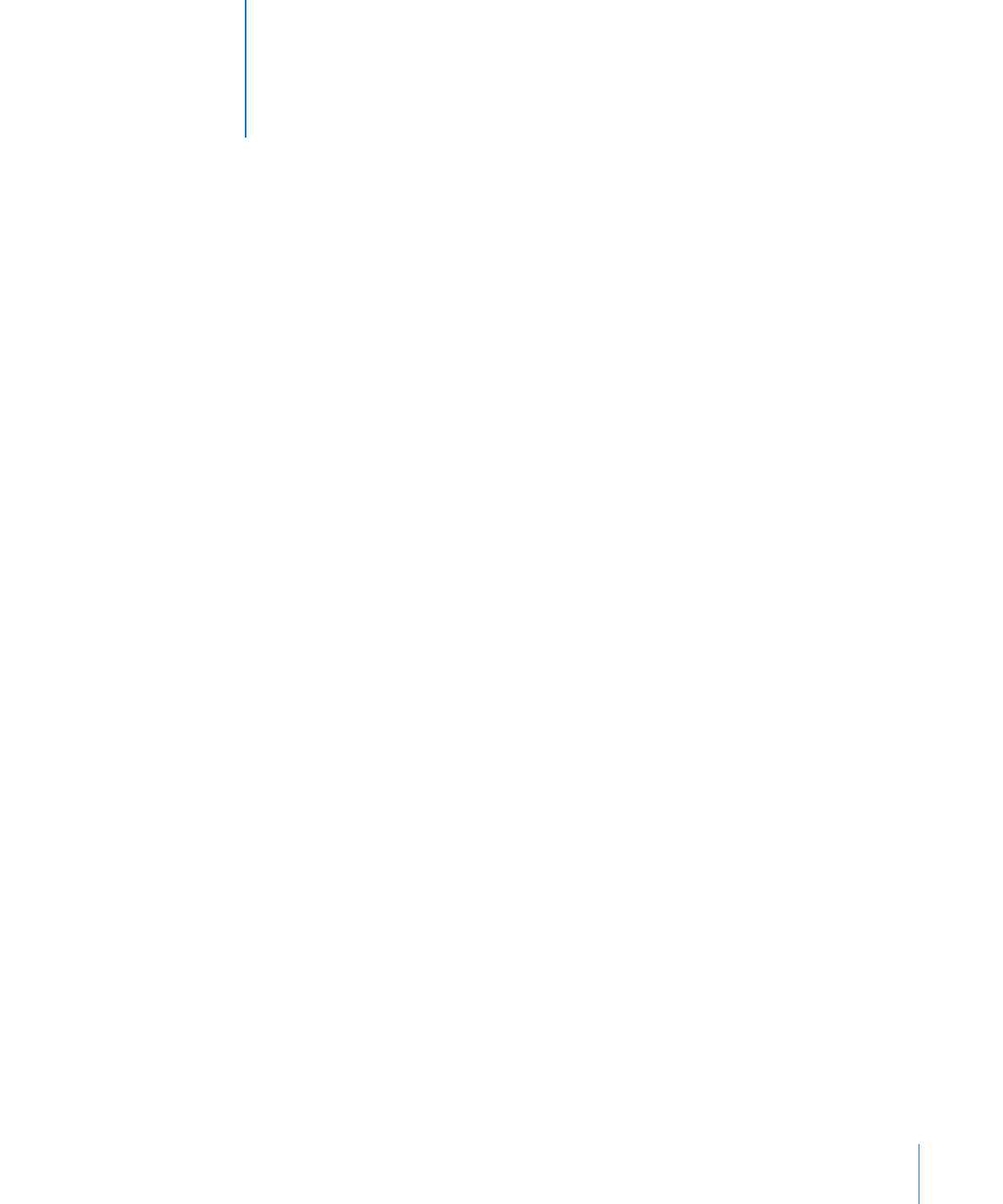
目錄
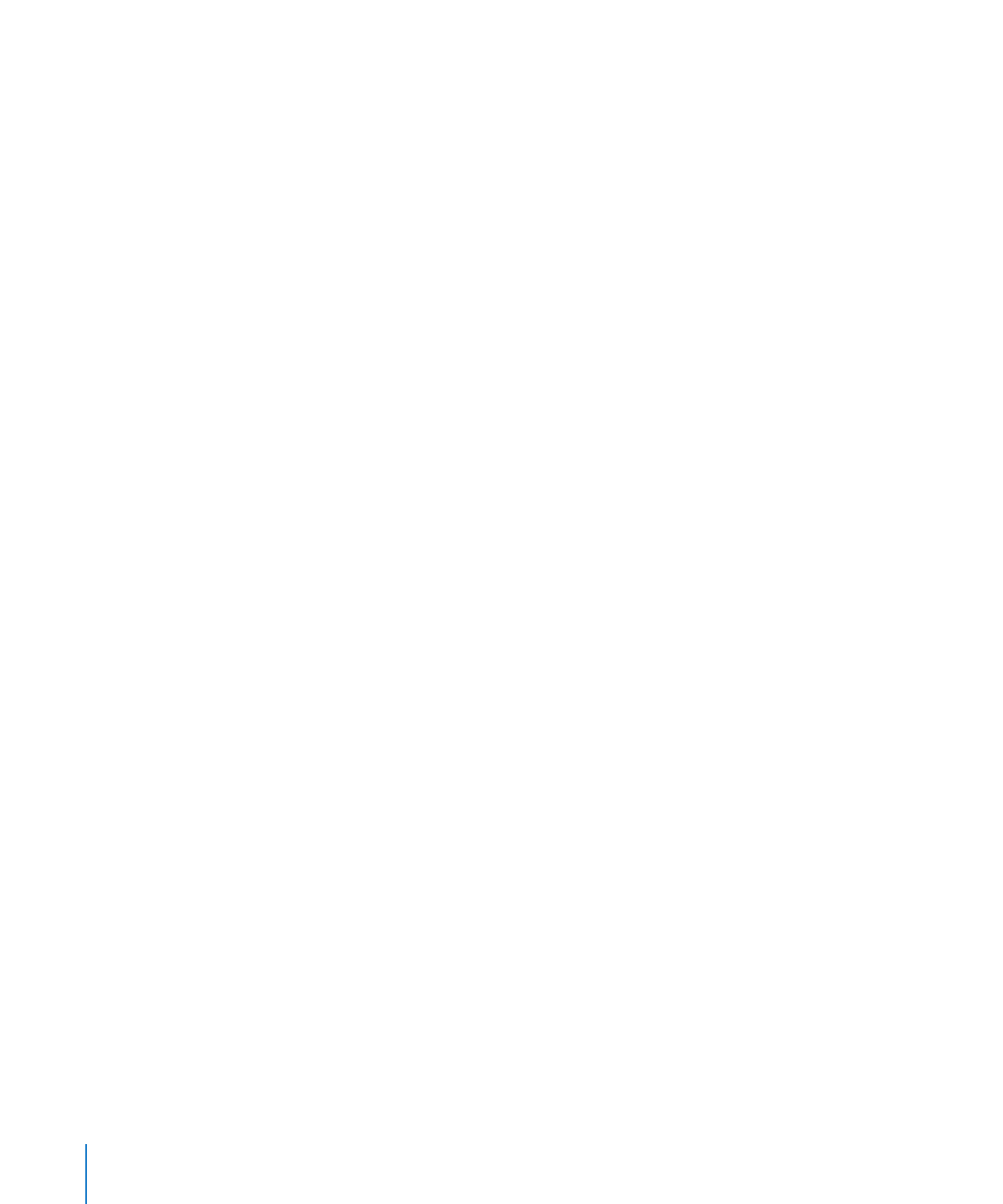
4
目錄
37
儲存文件複本
37
自動儲存文件的備份版本
38
尋找文件的封存版本
39
以大綱模式儲存文件
39
鎖定文件使其無法編輯
39
關閉文件而不結束
Pages
40
檢視文件資訊
41
第
3 章:處理文件元件
41 管理文件設定
42 選擇頁面方向和大小
42 設定文件頁邊
43 使用分頁和斷行標記
43
插入分頁標記
44
新頁面的起始段落
44
讓段落保持在同一頁面上
44
將整個段落保持在相同的頁面上
44
插入手動斷行標記
45
避免遺留字串與孤立段落
45 使用佈局
45
定義直欄
46
定義分欄標記
47
定義佈局標記
47
定義佈局頁邊
48 使用左右對頁
48
定義對頁的頁邊
48
定義對頁的頁首和頁尾
49
檢視對頁
49 使用頁首和頁尾
50 加入並編輯註腳和尾註
50
加入註腳
51
將尾註加入文件結尾
51
將尾註加入章節結尾
52
刪除註腳和尾註
52
將註腳轉換為尾註(反之亦然)
52
格式化註腳和尾註
52
在標記及其相關的註腳或尾註之間跳轉
53 為註腳和尾註編號
53
定義標記來為註腳和尾註編號
53
更改標記來為註腳和尾註編號
54
重新開始註腳和章節尾註的編號
54 製作章節
55
檢視縮覽圖
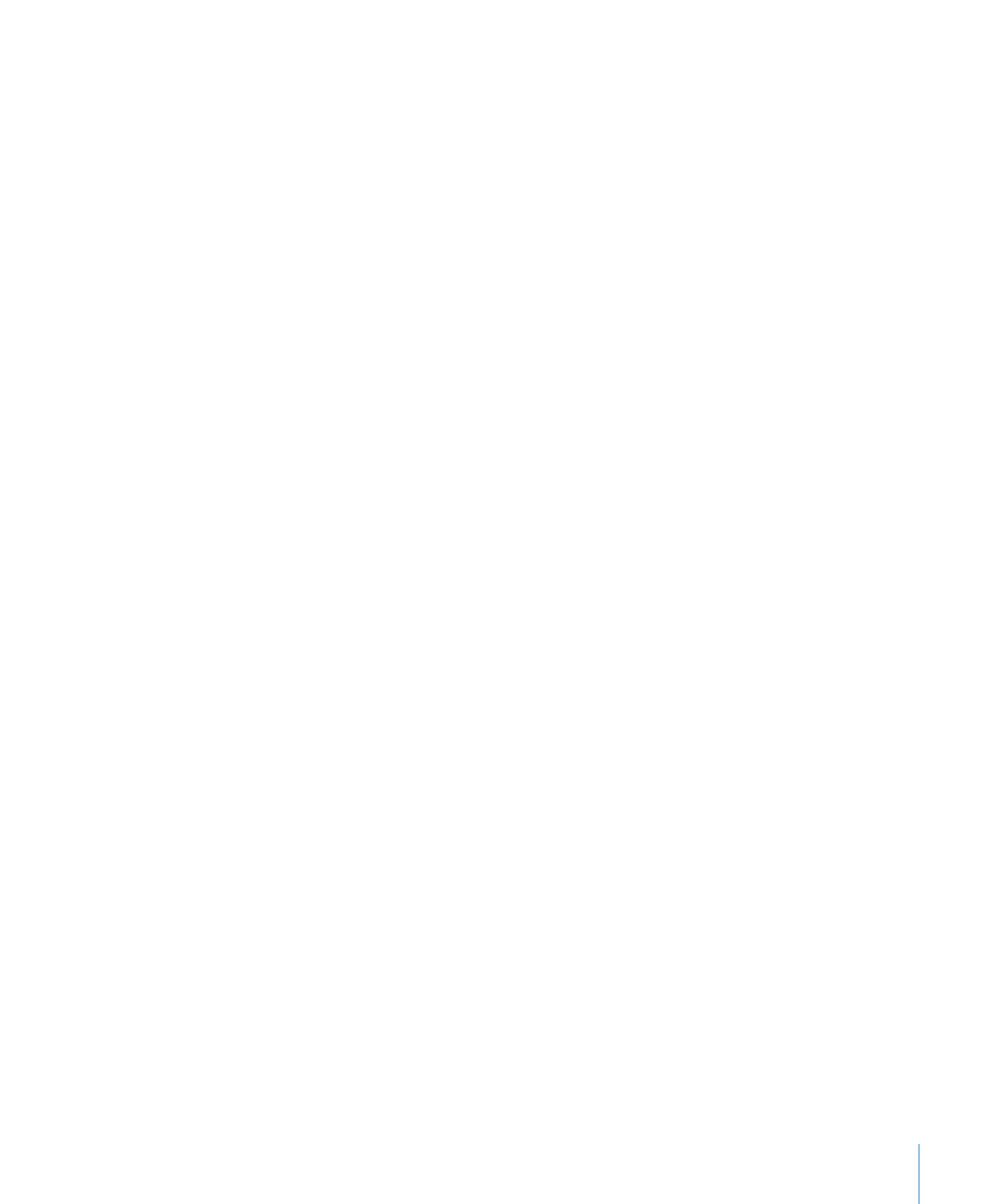
目錄
5
55
加入和刪除章節
56
重新整理章節
56
更改章節中的頁首和頁尾
56
在章節中重新開始頁面編號
57
設定章節首頁的獨有格式
57
格式化章節中的對頁
58
重複使用章節
58 使用主物件(重複的背景影像)
58 使用目錄
59
製作和更新目錄
60
設定目錄樣式
61
使用
EndNote 加入引用文獻和參考文獻
63
第
4 章:檢查並修訂文件
64 追蹤文件中的更動
65
追蹤文件中更動的概覽
66
控制追蹤更動
67
檢視追蹤更動
68
追蹤表格輸入格中的更動
68
接受和拒絕更動
69
儲存時關閉追蹤更動
70 使用註解
71
第
5 章:處理文字
71 瞭解文字
71
使用暫存區文字
73
加入新的樣板頁面
73
刪除頁面
74 選擇文字
74 刪除、拷貝和貼上文字
75 格式化文字大小和外觀
75
將文字變成粗體、斜體或為其加上底線
76
為文字加入陰影和刪除線
77
製作中空字
77
更改文字大小
77
使文字顯示為上標或下標
78
更改文字大小寫
78
更改字體
79
調整字體平滑效果
79
加入重音符號
80
檢視其他語言的鍵盤佈局
80
輸入特殊字元和符號
81
使用智慧型引號
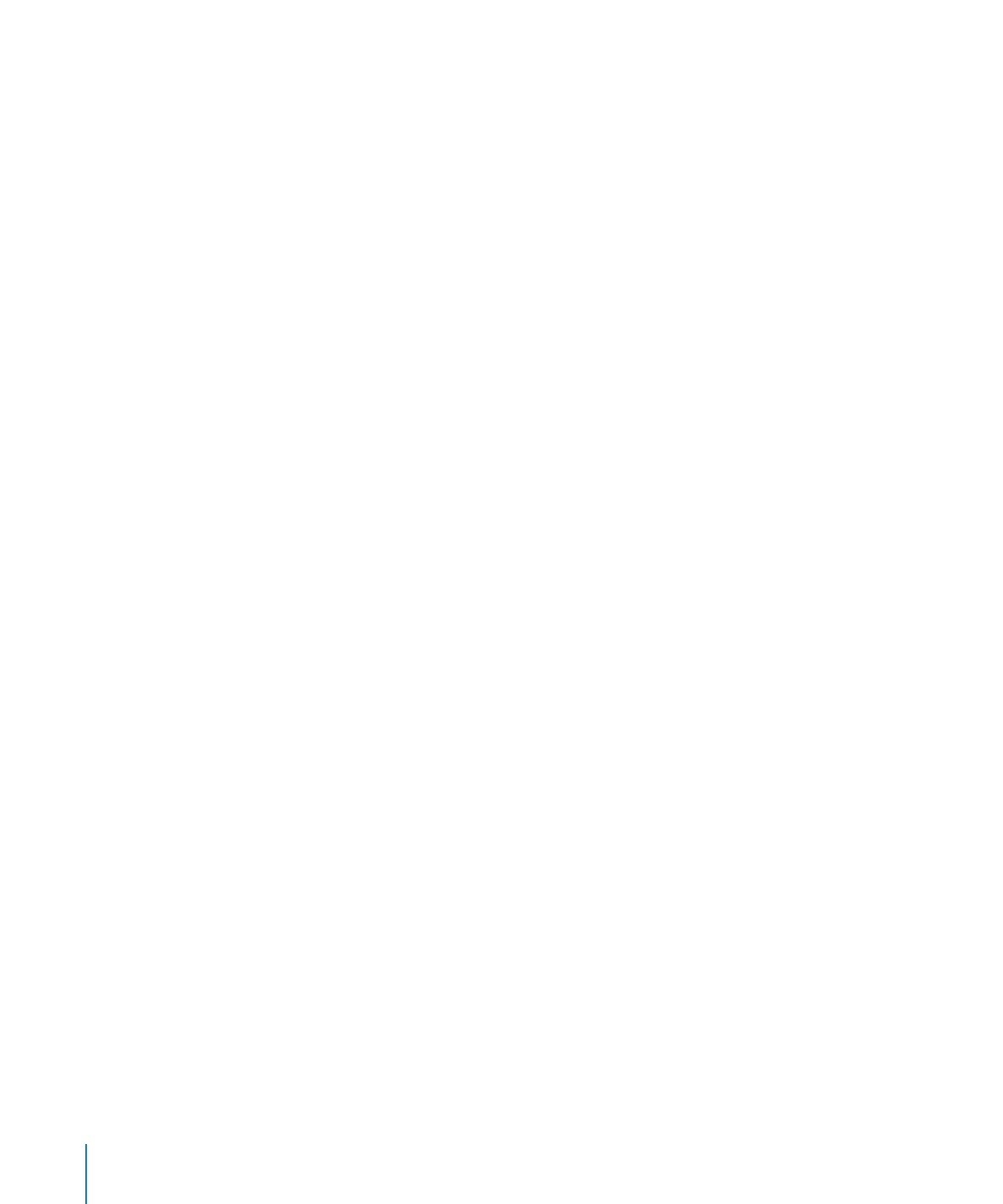
6
目錄
81
使用進階的印刷字功能
82 設定文字對齊方式、間距和顏色
82
水平對齊文字
83
垂直對齊文字
83
設定文字的間隔行距
84
設定段落前後的距離
85
調整字元之間的間距
85
更改文字顏色
86 設定定位點來對齊文字
86
設定新定位點
87
更改定位點
88
刪除定位點
88
設定定位點之間的預設距離
88
更改尺標設定
89 設定縮排
89
設定段落的縮排
90
更改物件中文字的嵌入頁邊
90 製作大綱
92 製作列表
93
格式化項目符號列表
94
格式化編號列表
94
格式化排序列表
95 使用文字框、形狀和其他特效來反白文字
95
加入浮動文字框
96
加入內文文字框
97
連結浮動文字框
98
設定字元和段落填滿顏色
98
加入邊線和規則
99
在直欄中顯示文字
100
將文字放置在形狀中
100 使用超連結和書籤
101
連結至網頁
101
連結至預先輸入位址的電子郵件
102
連結到文件中的其他頁面
103
連結到其他
Pages 文件
103
編輯超連結文字
104 在內文或浮動物件周圍環繞文字
105 調整內文或浮動物件周圍的文字
105 加入頁碼和其他可更改的值
106 使用自動的連字號
107 自動取代文字
107 插入不斷行空格
107 檢查拼錯的單字
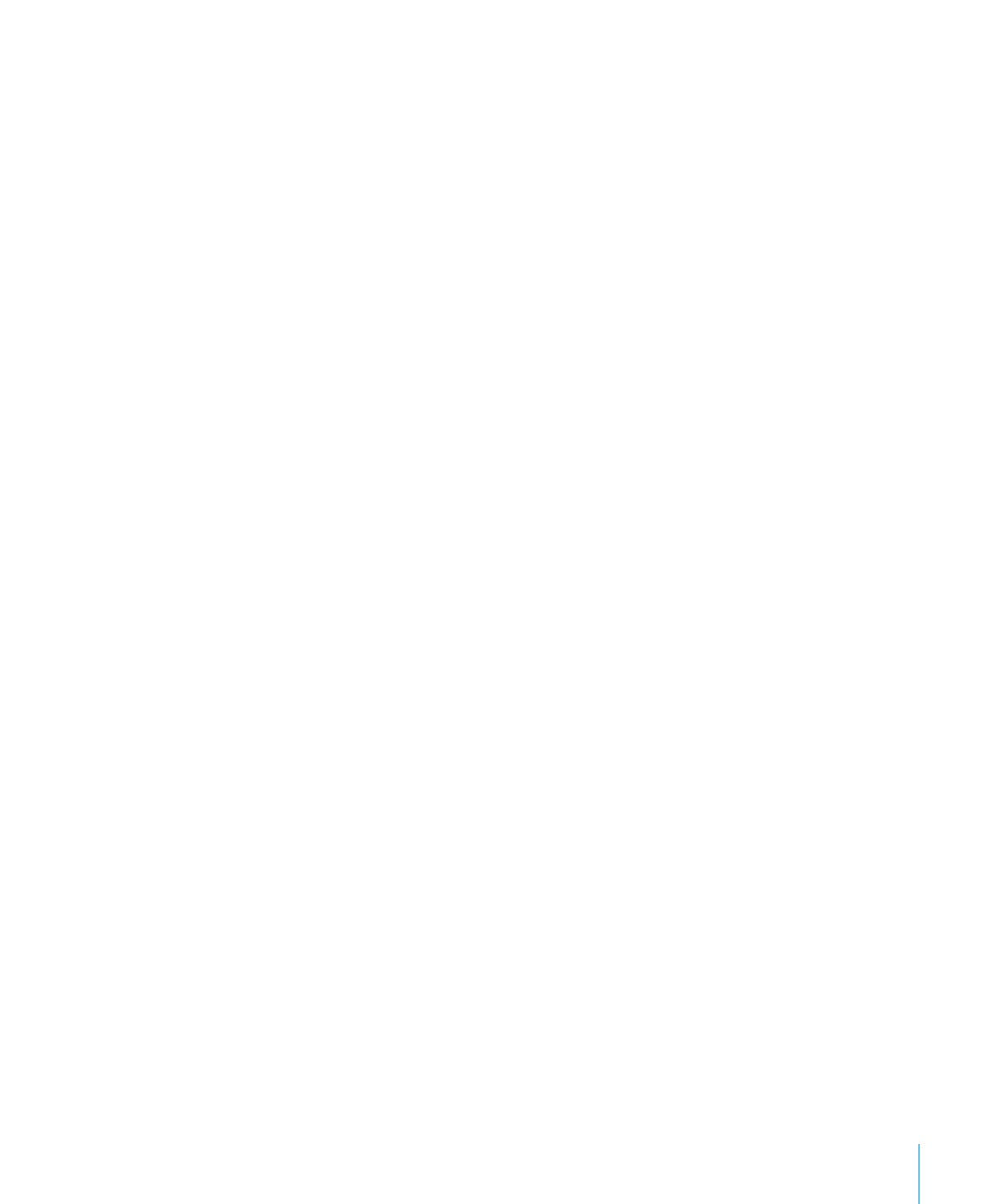
目錄
7
108 處理拼字建議
109 校對文件
110 尋找並取代文字
110 搜尋單字和片語的所有出現項目
112
第
6 章:處理樣式
112 何謂樣式?
113 套用樣式
115 製作新樣式
115 重新命名樣式
116 刪除樣式
116 修改字元樣式
117 修改段落樣式
119 修改排序列表的分層列表樣式
120 修改項目符號列表或編號列表的樣式
122 尋找並取代樣式
123 從其他文件輸入樣式
125
第
7 章:處理影像、形狀和其他物件
125 何謂浮動和內文物件?
126 處理影像
128
用您自己的影像取代樣板影像
129
遮罩(裁切)影像
130
減少影像檔案大小
130
移除影像的背景或不想要的元件
131
更改影像的亮度、對比和其他設定
133 製作形狀
133
新增預先繪製的形狀
134
新增自定形狀
135
編輯形狀
135
加入、刪除和移動形狀上的編輯點
136
重新調整曲線的形狀
136
重新調整直線片段的形狀
137
將角點轉換成曲線點並將曲線點轉換成角點
137
編輯圓角矩形
137
編輯單箭頭和雙箭頭
138
編輯泡泡引言框或說明框
138
編輯星形
139
編輯多邊形
139 使用聲音和影片
140
加入聲音檔案
141
加入影片檔案
141
在影片周圍放置圖片框架
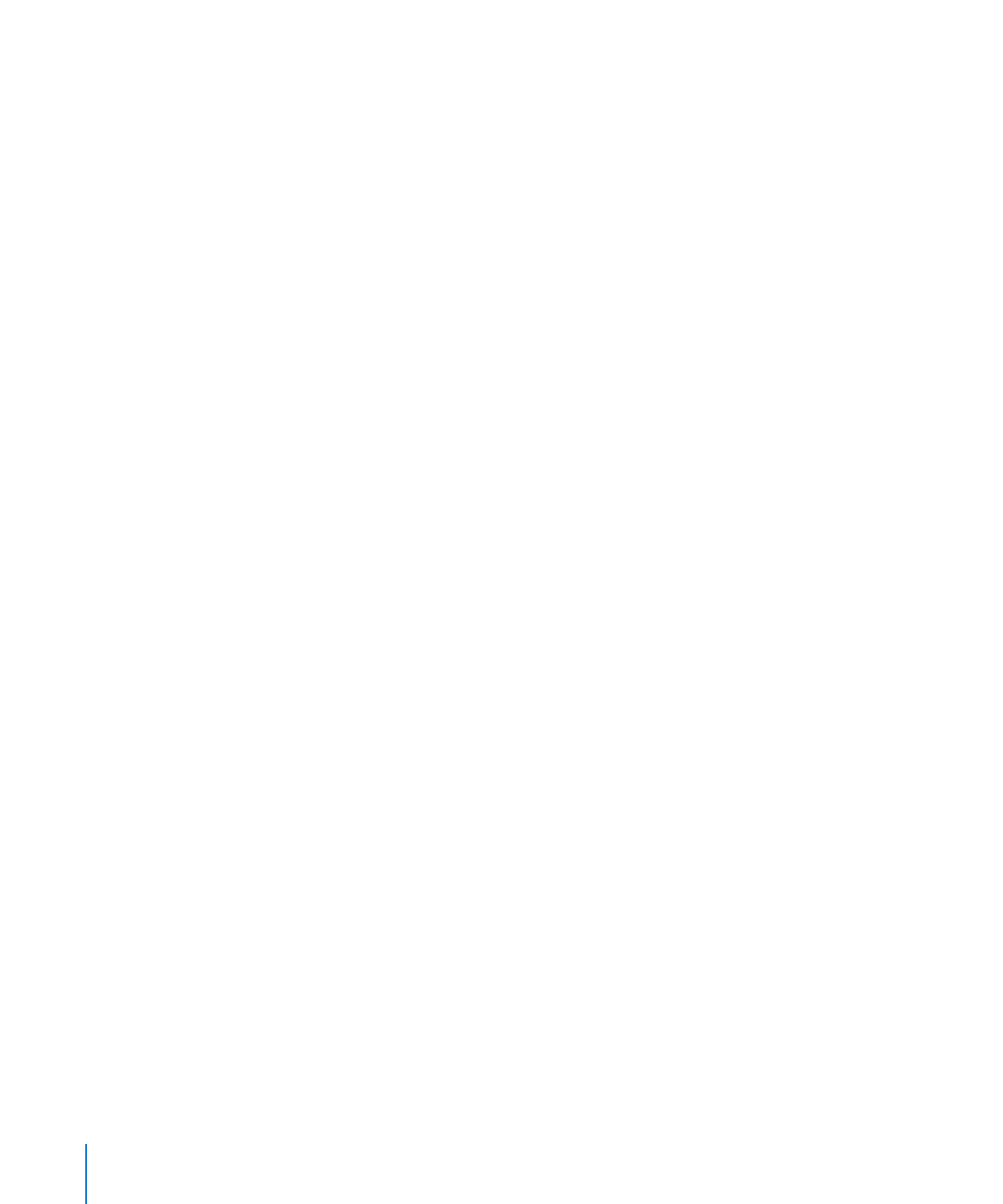
8
目錄
142
調整媒體播放設定
142
減少媒體檔案的大小
143 關於操控、排列和更改物件的外觀
143
選擇物件
144
拷貝或複製物件
144
刪除物件
144
移動和定位物件
145
向前或向後移動物件(分層物件)
146
將物件移動至背景
146
以相對位置快速對齊物件
147
使用對齊參考線
147
製作自己的對齊參考線
148
使用
x 和 y 座標定位浮動物件
148
對浮動物件進行群組和解散群組
149
使用可調整的線條連接浮動物件
149
對浮動物件進行鎖定和解鎖
150
修改物件
150
調整物件大小
151
翻轉和旋轉物件
151
更改邊線樣式
152
框架物件
153
加入陰影
154
加入倒影
155
調整不透明度
155
使用顏色或影像填充物件
156
使用實色填充物件
156
使用混合顏色(漸層)填充物件
157
用影像填充物件
159 使用 MathType 加入數學表示式和方程式
160
第
8 章:使用表格
160 處理表格
160
加入表格
161
使用表格工具
163
調整表格大小
163
移動表格
164
增強表格外觀
164
將文字轉換為表格
164
在
iWork 應用程式中拷貝表格
165 選擇表格及其組件
165
選擇表格
165
選擇表格輸入格
166
選擇表格輸入格群組
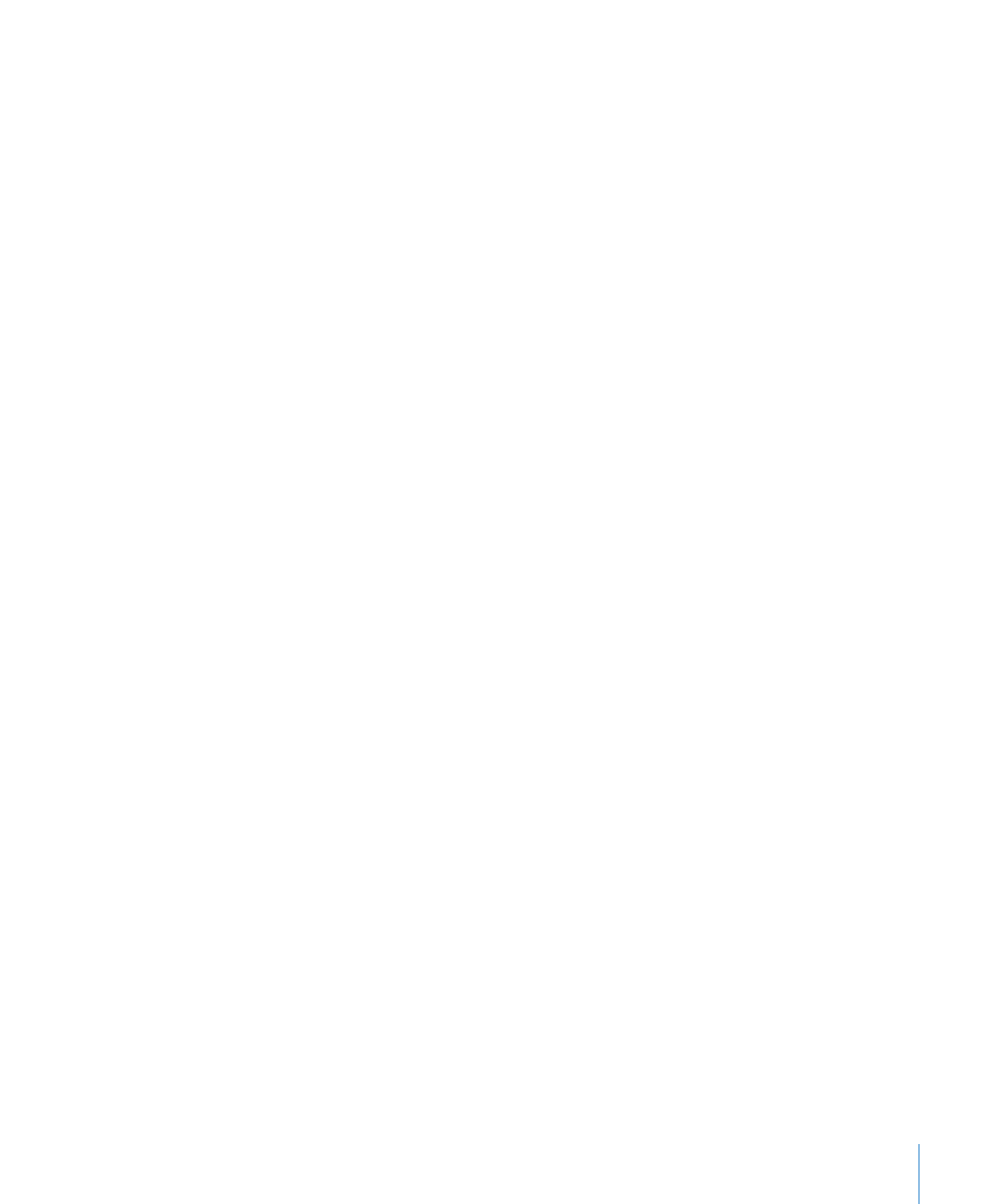
目錄
9
166
在表格中選擇橫列或直欄
167
選擇表格輸入格邊線
167 處理表格中的橫列和直欄
168
將橫列加入表格
168
將直欄加入表格
169
刪除表格橫列和直欄
169
加入表格標題列或標題欄
170
加入表格尾端列
171
調整表格橫列和直欄大小
172
替換表格橫列的顏色
172
排序表格中的橫列
173
第
9 章:處理表格輸入格
173 將內容放置在表格輸入格中
173
加入和編輯表格輸入格值
174
處理表格輸入格中的文字
175
處理表格輸入格中的數字
175
自動填寫表格輸入格
176 顯示對表格輸入格來說過大的內容
177 使用條件格式來監控表格輸入格值
177
定義條件格式規則
179
更改並管理您的條件格式
180 將影像或顏色加入表格輸入格
180 合併表格輸入格
181 分割表格輸入格
181 格式化表格輸入格邊線
181 拷貝和移動輸入格
182 將註解加入至表格輸入格
182 格式化表格輸入格的數值以供顯示
184
在表格輸入格中使用自動格式
184
在表格輸入格中使用數字格式
185
在表格輸入格中使用貨幣格式
185
在表格輸入格中使用百分比格式
186
在表格輸入格中使用日期與時間格式
186
在表格輸入格中使用週期格式
187
在表格輸入格中使用分數格式
187
在表格輸入格中使用數系格式
188
在表格輸入格中使用科學格式
188
在表格輸入格中使用文字格式
188
使用您自己的格式來顯示表格輸入格中的數值
189
製作自定的數字格式
191
定義自定數字格式的整數元件
192
定義自定數字格式的小數元件
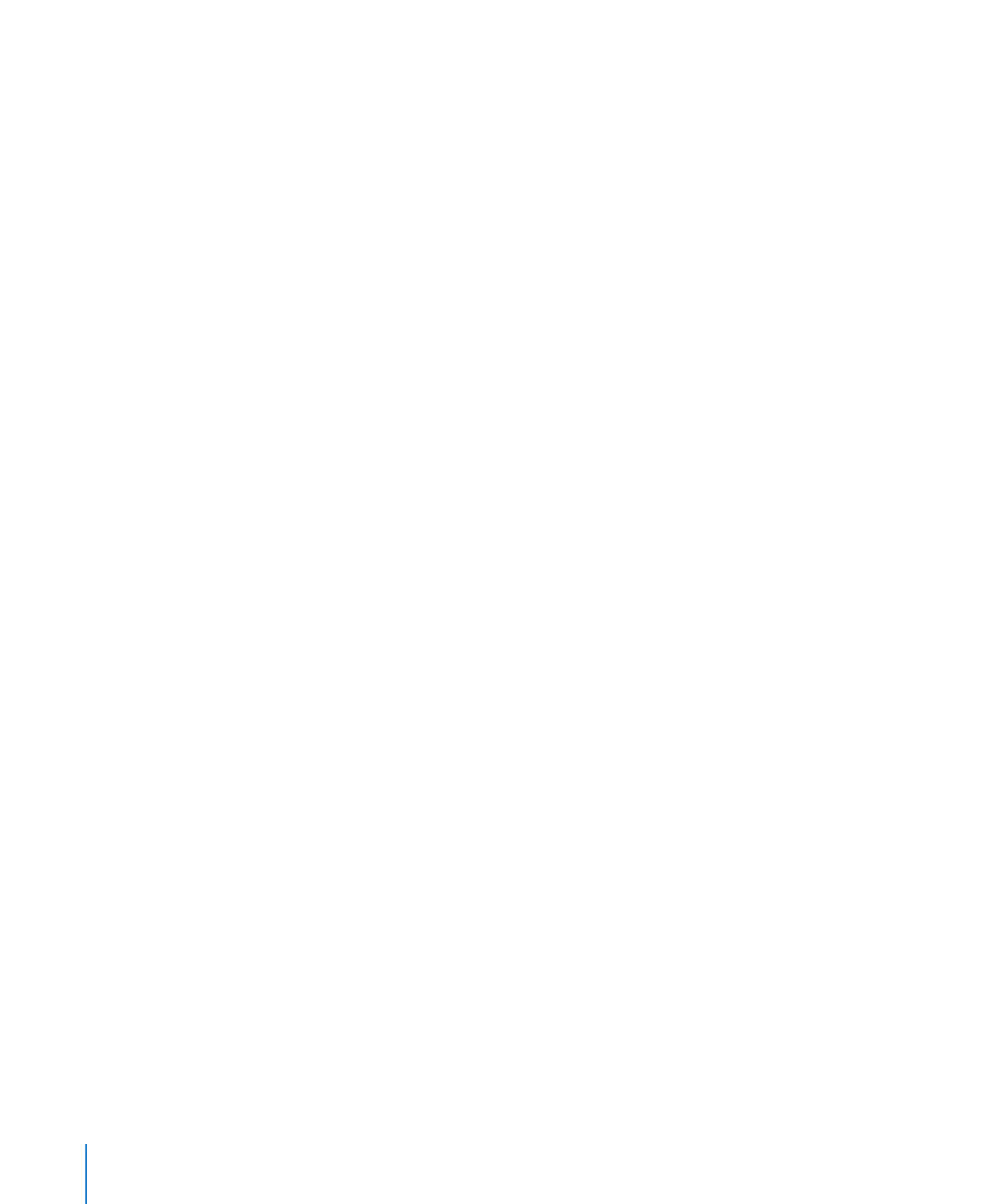
10
目錄
193
定義自定數字格式的刻度元件
195
讓條件與自定數字格式產生關聯
196
製作自定的日期
∕時間格式
198
製作自定的文字格式
199
更改自定的輸入格格式
200
重新排序、重新命名和刪除自定輸入格格式
201
第
10 章:根據資料製作圖表
201 關於圖表
204 加入新圖表並輸入資料
206
從一種圖表類型更改為另一種圖表類型
206
在現有圖表中編輯資料
207
更新從
Numbers 文件拷貝的圖表
207 格式化圖表
208
放置和格式化圖表的標題與說明
208
格式化圖表標題、標籤和說明的文字
209
調整圖表大小或旋轉圖表
209
格式化圖表座標軸
212
格式化圖表資料數列中的元件
213
顯示圖表中的錯誤長條圖
214
在圖表中顯示趨勢線
215 格式化特定圖表類型
215
自定圓餅圖表的外觀
216
更改圓餅圖顏色和材質
216
在圓餅圖中顯示標籤
218
從圓餅圖表區隔個別的楔形
218
將陰影加入圓餅圖表和楔形
218
旋轉
2D 圓餅圖表
219
設定長條圖表和柱狀圖表上的陰影、間距和數列名稱
220
自定折線圖表中的資料點符號和線條
220
顯示面積圖表中的資料點符號
221
使用散佈圖表
221
自定雙軸和混合圖表
222
調整
3D 圖表的場景設定
223
第
11 章:使用通訊錄和 Numbers 資料來個人化文件
223 何謂合併欄位?
224
合併來自通訊錄或
Numbers 文件的資料
225
使用通訊錄或
vCard 中沒有的聯絡人資料
226 定義您自己的合併欄位
227 合併欄位名稱
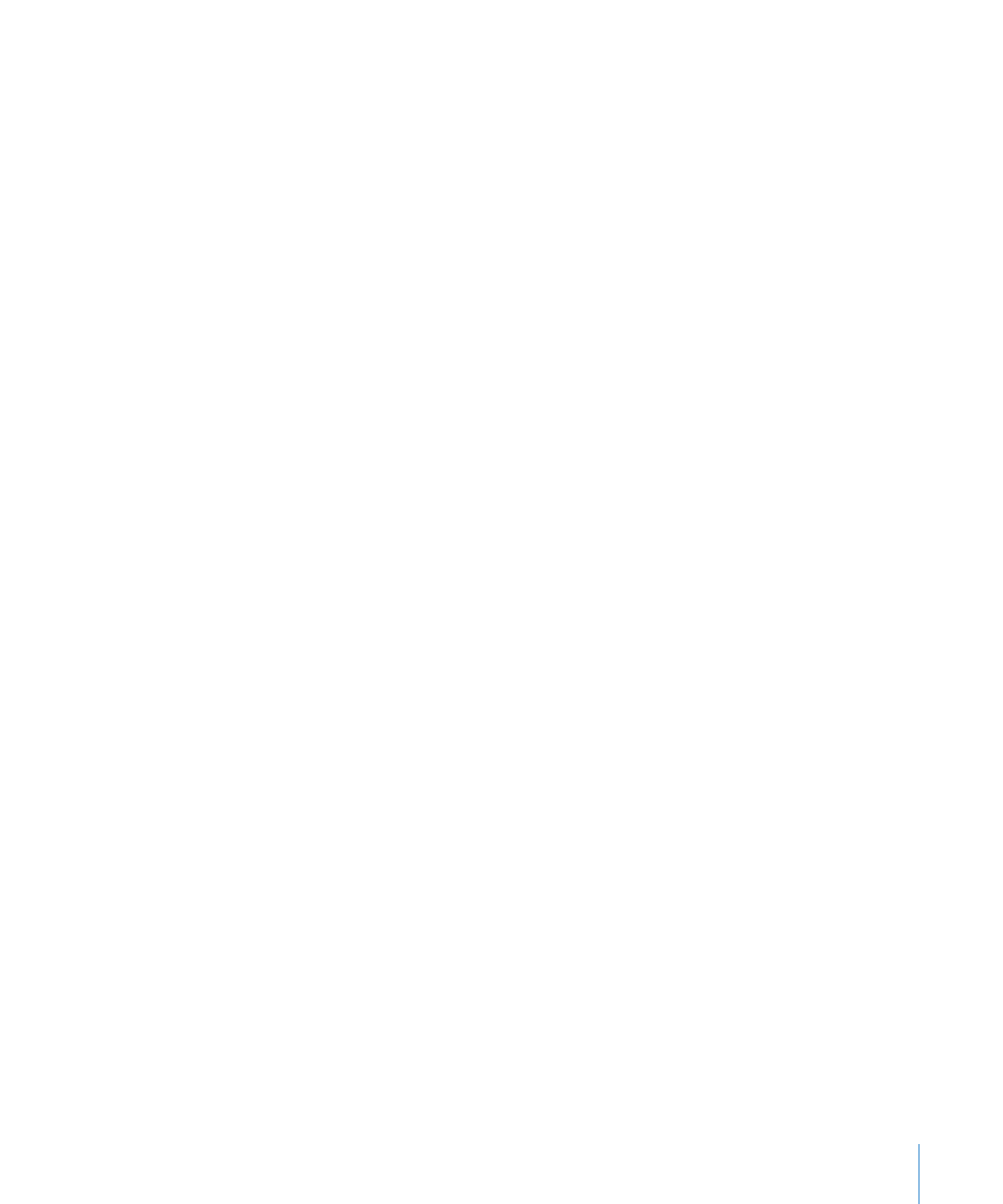
目錄
11
230
第
12 章:將您的文件列印、共享並輸出為其他格式
230 列印文件
230
設定頁面大小和方向
231
在列印文件之前進行預覽
232
列印全部或部分文件
232
列印註解
233 將 Pages 文件輸出為其他檔案格式
234
製作
ePub 文件以便在 iBooks 中閱讀
236
將文件儲存為
iWork ’08 或 Microsoft Word 文件
237 將您的 Pages 文件傳送至 iWork.com public beta
239 郵寄您的 Pages 文件
240 將 Pages 文件傳送至 iWeb
241
第
13 章:設計自己的文件樣板
241 設計樣板
242 設定文件當作自定的樣板
242 在自定樣板中定義預設屬性
243
定義文字框和形狀的預設屬性
244
定義表格的預設屬性
245
定義圖表的預設屬性
245
定義輸入影像的預設屬性
246 在自定樣板中製作暫存區
247 將章節加入到自定樣板
248 儲存自定樣板
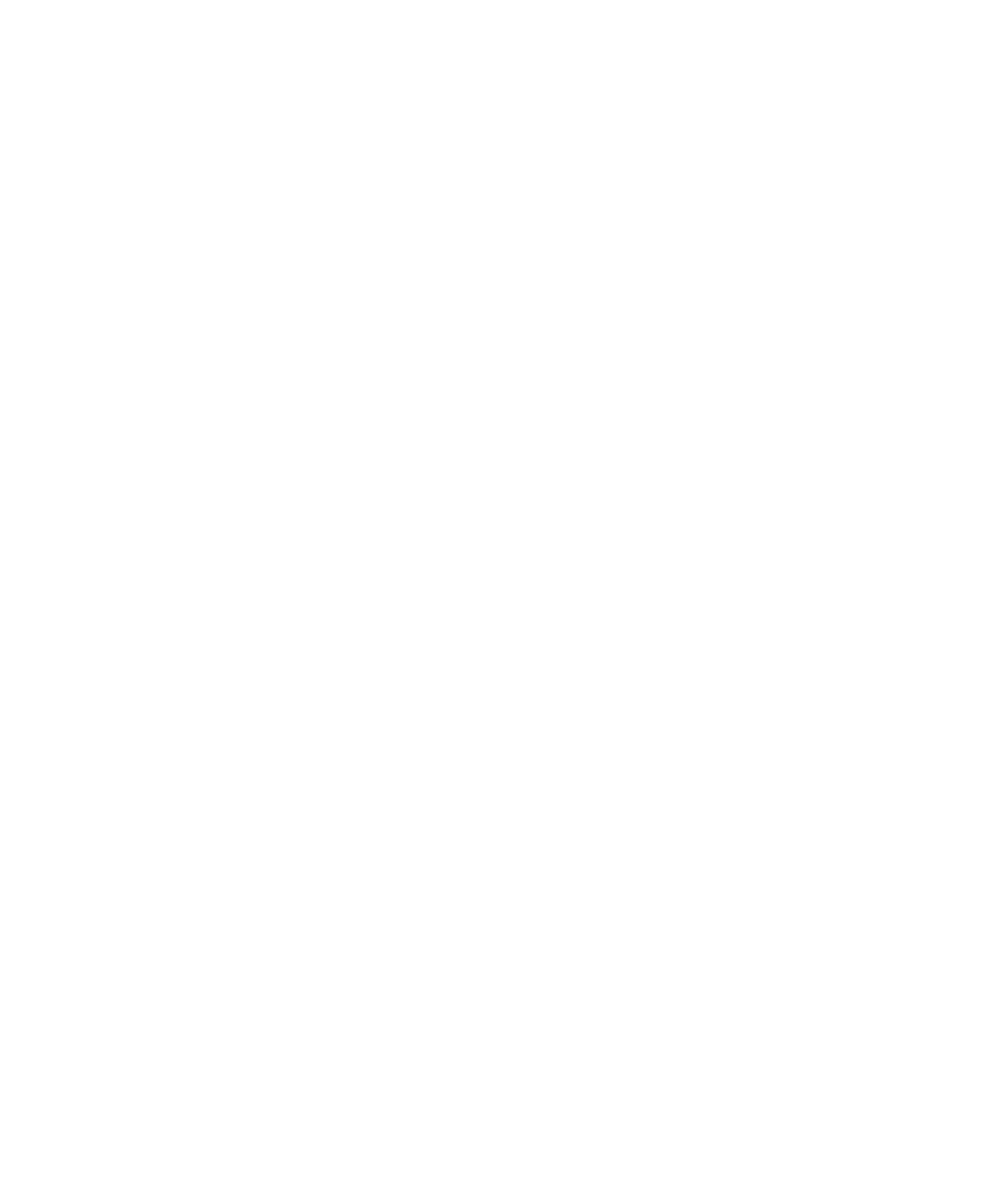
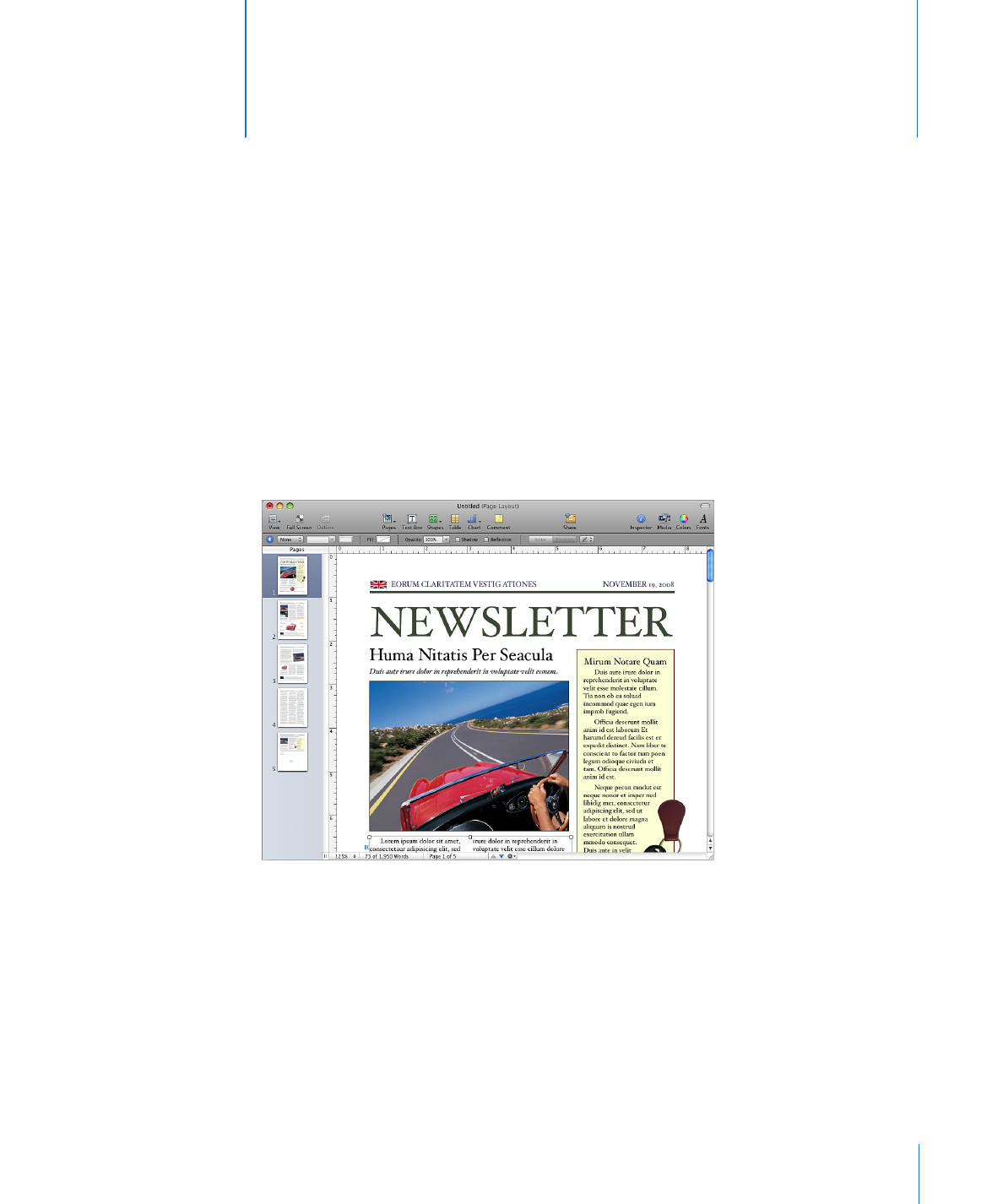
13
無論您的編寫內容為何,
Pages ’09 都會提供直觀的方法,
讓您可以使用這些令人印象深刻的功能來製作美觀且內含
豐富媒體的文件。
若要開始使用
Pages,只需打開它,然後選擇一個預先設計的樣板。在暫存區文
字上進行輸入,將您自己的圖片拖移到暫存區圖形上,只要一會兒的工夫,您便
會擁有引人注目的書信、報告、小冊子或傳單。
此使用手冊提供詳細的指示說明來協助您完成
Pages 中的特定作業。除了本書,
您也可以使用其他資源來協助您。
線上視訊教學指南
位於
www.apple.com/tw/iwork/tutorials/pages 網站的線上視訊教學指南提供了執
行
Pages 常用作業的指示說明。您第一次打開 Pages 時,會顯示一則訊息,包含
網頁上這些教學指南的連結。您可以選擇“輔助說明”
>“視訊教學指南”來隨
時檢視
Pages 視訊教學指南。
前
言
歡迎使用